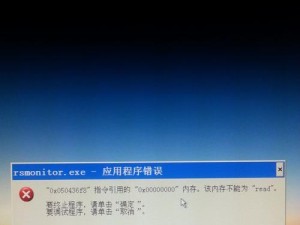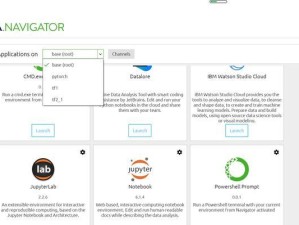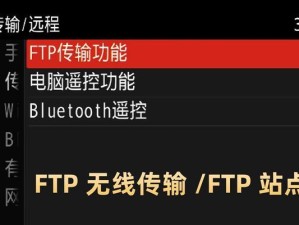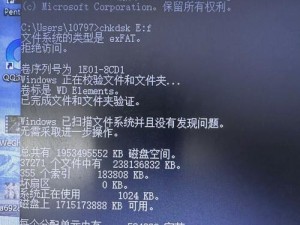电脑U盘系统安装是一种方便快捷的方式,让我们能够随时随地轻松安装和使用操作系统。本文将详细介绍如何安装电脑U盘系统的步骤和注意事项,希望能给您带来帮助。
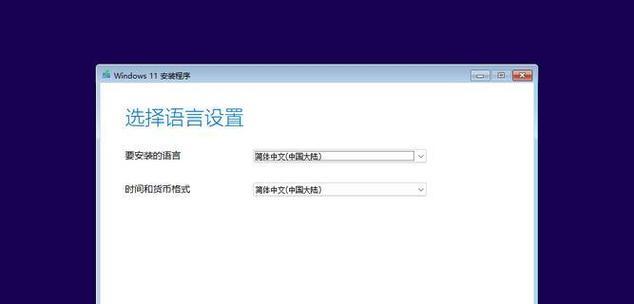
准备工作
在开始安装电脑U盘系统之前,首先要确保您有一个可靠的U盘和一个可用的操作系统映像文件。
获取操作系统映像文件
您可以通过官方网站或其他可信渠道下载所需的操作系统映像文件,并确保其完整性和正确性。

格式化U盘
使用电脑自带的格式化工具,将U盘格式化为FAT32或NTFS格式,以便能够将操作系统映像文件写入U盘。
写入操作系统映像文件
使用专门的软件(如Rufus)将操作系统映像文件写入U盘。选择正确的映像文件和目标U盘,然后点击“开始”按钮。
设置U盘启动选项
在电脑启动时,按下特定的快捷键(通常是F2、F8或Del键)进入BIOS设置界面,并将U盘设为首选启动设备。
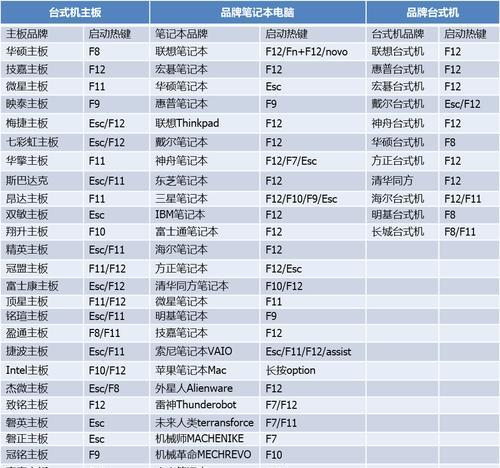
保存并重启电脑
在BIOS设置界面中保存更改,然后退出并重启电脑。系统将从U盘启动,并开始安装操作系统。
选择安装方式
在安装过程中,您可以选择完全安装操作系统或者进行自定义安装。根据您的需要进行选择。
同意许可协议
在安装过程中,您需要阅读并同意操作系统的许可协议。请仔细阅读相关条款,然后点击“同意”按钮。
选择安装目标
如果您有多个硬盘或分区,您需要选择安装操作系统的目标位置。请选择正确的目标,并确保不会误删除数据。
等待安装完成
操作系统安装过程可能需要一段时间,请耐心等待。期间,请勿关闭电脑或断开U盘。
设置用户名和密码
在操作系统安装完成后,您需要设置一个用户名和密码。请确保选择一个安全且容易记忆的密码。
完成安装
当您完成所有设置后,操作系统将自动配置并启动。此时,您可以开始使用电脑U盘系统了。
安装后的注意事项
在安装电脑U盘系统后,建议您立即更新操作系统和驱动程序,以确保系统的稳定性和安全性。
备份重要数据
在使用电脑U盘系统之前,务必将重要的文件和数据备份至其他存储设备,以防意外数据丢失。
使用其他功能
安装了U盘系统后,您可以根据需要安装其他软件、驱动程序或进行个性化设置,以满足您的工作和娱乐需求。
通过本文介绍的步骤和注意事项,您应该能够顺利地安装电脑U盘系统,并开始使用。但请记住,在安装前请备份重要数据,并在使用过程中保持系统的及时更新和维护。祝您使用愉快!